動畫是3D設計中能直觀展現設計成果的途徑之一,設計師總會有想將自己所設計的機械仿真運動并展現給他人的時候,接下來我們使用中望3D學習如何進行產品的動畫制作。
第一步,打開命名為Simulation的文件(如圖1所示),以“類型”方式進行排序。
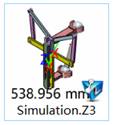
圖1 打開Simulation文件
第二步,打開AIC裝配,新建“動畫1”,時間從0秒開始,如圖2所示 。
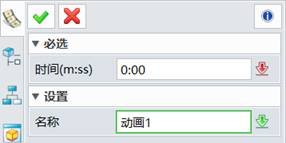
圖2 新建動畫
第三步,進入動畫制作環境,把視圖切換到等軸測,記錄相機位置,如圖3所示。
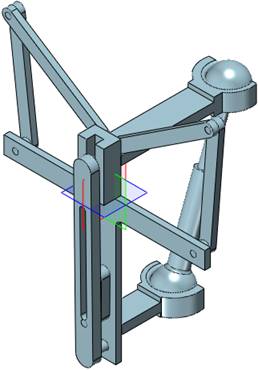
圖3 進入動畫制作環境
第四步,創建1秒關鍵幀,并把視圖切換到前視圖,記錄相機位置,如圖4所示。
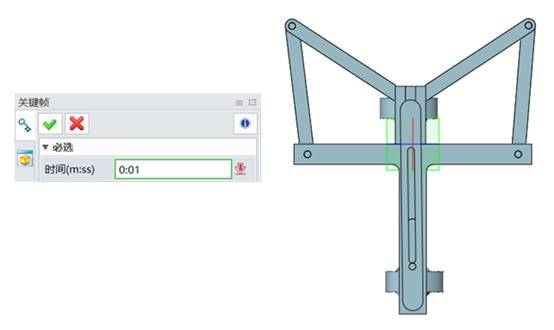
圖4 創建關鍵幀-1
第五步,創建3秒關鍵幀,使用拖拽,把零件拖放到下圖位置,并記錄相機位置,如圖5所示。
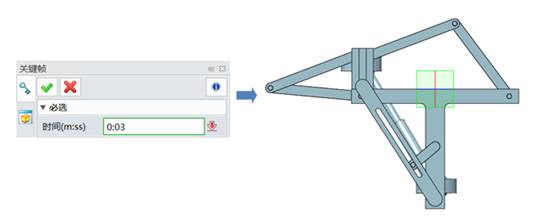
圖5 創建關鍵幀-2
第六步,創建7秒關鍵幀,使用拖拽,把零件拖放到下圖位置,并記錄相機位置,如圖6所示。
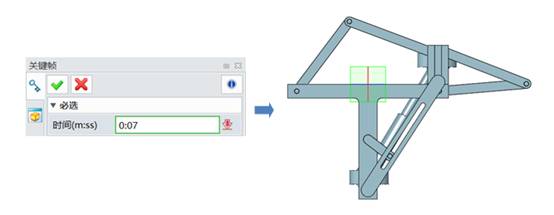
圖6 創建關鍵幀-3
第七步,創建9秒關鍵幀,使用拖拽,把零件拖放到下圖位置,并記錄相機位置,如圖7所示。
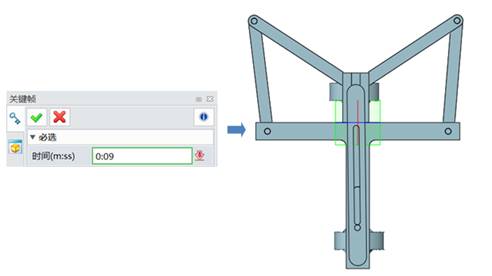
圖7 創建關鍵幀-4
第八步,使用管理器,不開啟檢查干涉,播放動畫,發現下圖區域存在明顯干涉,但還是可以進行播放,如圖8所示。
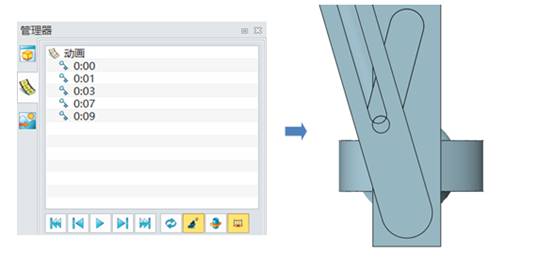
圖8 播放創建的動畫
第九步,開啟檢查干涉,重新播放動畫,此時動畫將在干涉處卡住,無法進行播放,如圖9所示。
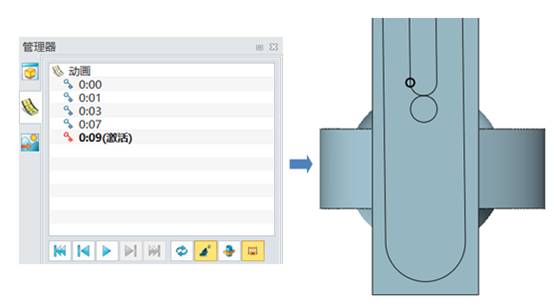
圖9 檢查干涉
第十步,退出動畫環境,在裝配下雙擊杠桿1,進行零件編輯,雙擊顯示草圖1,把尺寸160改為200,退出草圖并刷新歷史管理器,完成設計變更,如圖10所示。
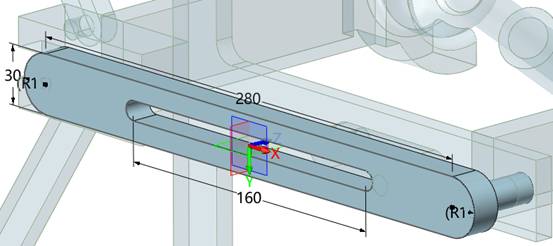
圖10 設計變更
此時,再進行干涉檢查狀態下的運動仿真,已無干涉。至此,整個零件的動畫制作課程也就完成了,相信本次課程對大家實際操作有一定的幫助,后續也歡迎大家使用中望3D挖掘更多動畫制作技巧哦。
馬上下載中望3D2017版,體驗智能設計,讓創意無極限:http://www.zw3d.com.cn/product-58-1.html
Z3是什么格式文件:http://www.zw3d.com.cn/blog/201503131763.html

·數字化轉型正當時!中望+博超全國產電力行業解決方案助力行業創新發展2025-03-27
·中望隆迪落戶上海,開啟中國工業軟件產業升級新征程2025-03-25
·中望軟件2025經銷商大會圓滿召開,共繪工軟生態新藍圖2025-03-17
·中望CAx一體化技術研討會:助力四川工業,加速數字化轉型2024-09-20
·中望與江蘇省院達成戰略合作:以國產化方案助力建筑設計行業數字化升級2024-09-20
·中望在寧波舉辦CAx一體化技術研討會,助推浙江工業可持續創新2024-08-23
·聚焦區域發展獨特性,中望CAx一體化技術為貴州智能制造提供新動力2024-08-23
·ZWorld2024中望全球生態大會即將啟幕,誠邀您共襄盛舉2024-08-21
·玩趣3D:如何應用中望3D,快速設計基站天線傳動螺桿?2022-02-10
·趣玩3D:使用中望3D設計車頂帳篷,為戶外休閑增添新裝備2021-11-25
·現代與歷史的碰撞:阿根廷學生應用中望3D,技術重現達·芬奇“飛碟”坦克原型2021-09-26
·我的珠寶人生:西班牙設計師用中望3D設計華美珠寶2021-09-26
·9個小妙招,切換至中望CAD竟可以如此順暢快速 2021-09-06
·原來插頭是這樣設計的,看完你學會了嗎?2021-09-06
·玩趣3D:如何巧用中望3D 2022新功能,設計專屬相機?2021-08-10
·如何使用中望3D 2022的CAM方案加工塑膠模具2021-06-24
·CAD進行樁號標注的插件2023-11-24
·在CAD中幀圖形符號怎么繪制2022-01-06
·CAD中如何得到用引線標注帶圈的文字2017-07-20
· CAD三維實體的繪制之圓錐、棱錐和圓環2017-12-15
·怎么使用CAD環形陣列命令2022-12-21
·如何開關CAD的動態輸入尺寸2023-09-25
·CAD十字光標消失2016-11-02
·CAD如何去掉“Shift+中鍵”三維動態觀察快捷鍵2025-04-18

